
【ゼロから始める】ハイパーラプス日記①ベニスビーチでやってみた。
ロサンゼルスを拠点に活動している映像制作会社、
ハイボルで撮影から編集までを担当しているTSUBASAです。こんにちは。
ハイボルのホームページはこちら!(www.highvoltageusa.com)
今日から、Hyperlapse (ハイパーラプス) を初めてみようと思います。正確にはHyper-Flow Lapse(ハイパーフローラプス)と言うんですが、それは置いておいて。
どこまでのクオリティーを初心者ができるのか、
最終的には一つの作品にできたらと思いながら、
記録として残していきたいと思います。
まず初めに、ハイパーラプス?タイムラプス?そんなの知らないという方も多いはず。
タイムラプスとは、低速度撮影と言われ、数秒のインターバルを設け写真を撮影。その後、撮影した写真を連続で繋ぎ合わせ、動画にしたものがタイムラプスです。
ハイパーラプスとは、タイムラプス撮影技法の一つで、一コマ撮影毎にカメラの位置をずらすことで、タイムラプスにダイナミックな動きをつけることができる表現方法です。ハイパーラプスの場合、比較的長い距離を撮影します。
参考動画リンク:
https://www.youtube.com/watch?v=z7yqtW4Isec
これはハイパーラプスとライブアクションをうまく組み合わせたハイパーラプスの最上級版です。ゆくゆくはこれ以上を目指していこうと思います。
ハイパーラプスが始まった6年ほど前くらいから知ってはいましたが、実際にはやってこなかったので、この機会に極めてみたいと思います。
撮影初日。
今回はテストも兼ねているので、オフィスからも近い、スケボーとサーフィンの聖地であるVenice Beach (ベニスビーチ)と観光地として大人気のSanta Monica Pier (サンタモニカピアー)にて撮影を行います。
こちらのビーチには、お笑い芸人のなかやまきんにくんが筋トレをしていたMuscle Beach (マッスルビーチ)もあります。日本の方もロサンゼルス観光と言ったら、この二つのスポットは外せませんよね。
まずはここ、ベニスビーチで。

中心に見えるオブジェを対象として、どんどん撮っていきます。
この時のカメラの設定ですが、
F:7.1
ISO:100
セッティング:マニュアル
ND:無し
天気:やや曇り
時間帯:1:00PMくらい
(逆光だったので、午前中に来るべきでした…)
ハイパーラプスの3ステップ
ステップ1:撮影対象を決める
ステップ2:撮影ルートを決める
ステップ3:歩幅を一定に保ち撮影
そして、あとはひたすら頑張る。
「どうやって撮るのか」ですが、三脚にカメラを載せ、パシャリと写真を一枚撮影。その後、決めた歩幅でルートを移動し、またパシャリ。
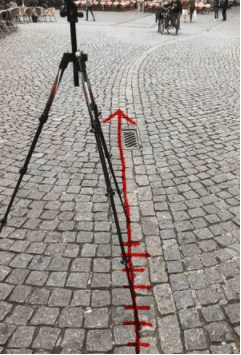

同じようにまた進み、フォーカスを合わせ、水平をとって、対象物をフレームの決めた位置に合わせ、またパシャリ。

またパシャリ。

どんどん撮っていきます。


少しづつ進んでいるのが、わかりますか?
一つ書き忘れていましたが、対象物を撮影する場合、セッティングよりグリッドをオンにします。今回は、Diag + Square Grid(縦横斜めのグリッド)で撮影しています。
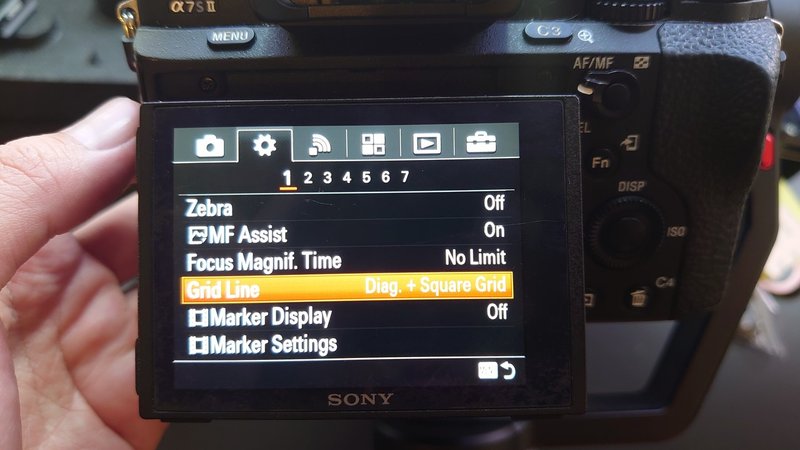
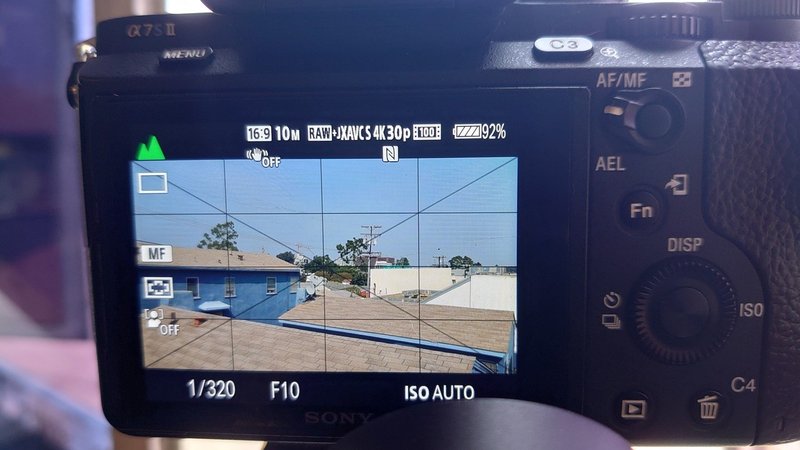
このグリッドの好きなところに、対象物のターゲットとなる場所を合わせます。一枚撮ったら進む。すると対象物が少しずれるので、また微調整し、パシャリ。
またパシャリ。
そしてパシャリ。
これをずっと続けていきます。
皆さんがシネマティックな映像だなと思うのは、必ずしもではないですが、24枚の写真で1秒の映像を構築しています。
1秒のハイパーラプスを撮影するには、最低でも24枚の写真が必要になる。2秒なら48枚の写真、3秒なら72枚、5秒なら120枚となる。
こうして撮影したものに色編集を加えます。
今回はLightroom(ライトルーム)というAdobe のソフトを使用しました。
編集前。
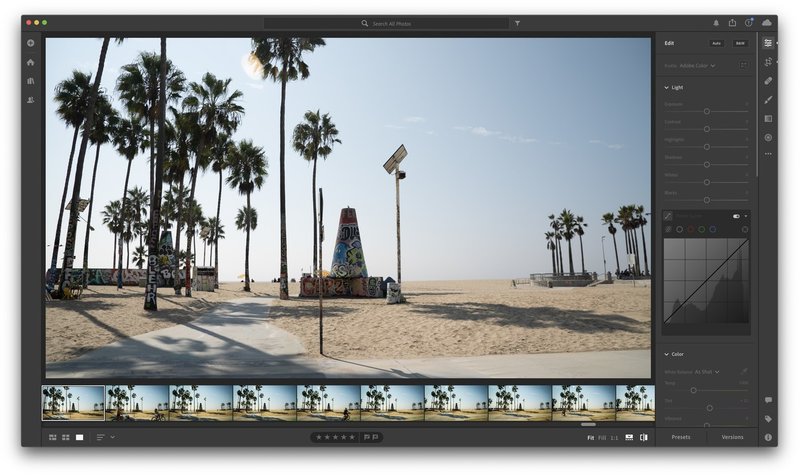
編集後。
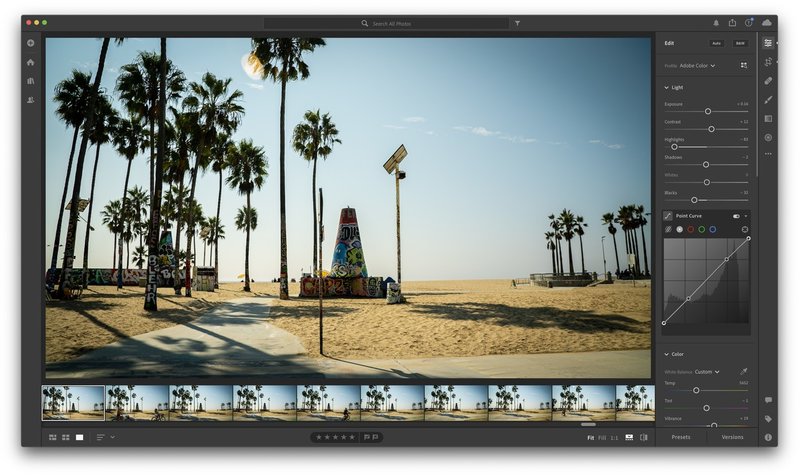
違いわかりますか?
わざとティントに緑を加えていて、少し雰囲気を変えてみました。
これを全ての写真に適応させ、全体の色味を作ります。
その後は、同じくAdobeのソフト、After Effects (アフターエフェクツ=省略してAE)にて作業を行います。まずはAEを開きます。

左上、この部分のメニューバーを開き、フォルダーを作成します。
右クリックで、新規フォルダーを作成し、HYPERLAPSEと名付けました。そこへ、さらに右クリックでファイルをインポートを選択。取り込みたい写真のフォルダーを選択し、一枚目の写真だけ読み込みます。

ここで忘れてはいけないポイントが、Camera Raw Sequence(カメラロウシークエンス)を選択することを忘れずに。これは、フォルダー内の写真全てを一つの動画へと変えてくれる魔法のボタンです。
すると、Camera Rawが自動的に開くので、 「OK」を選択。既にLightroomで色編集を行っているので、ここでは何もしません。
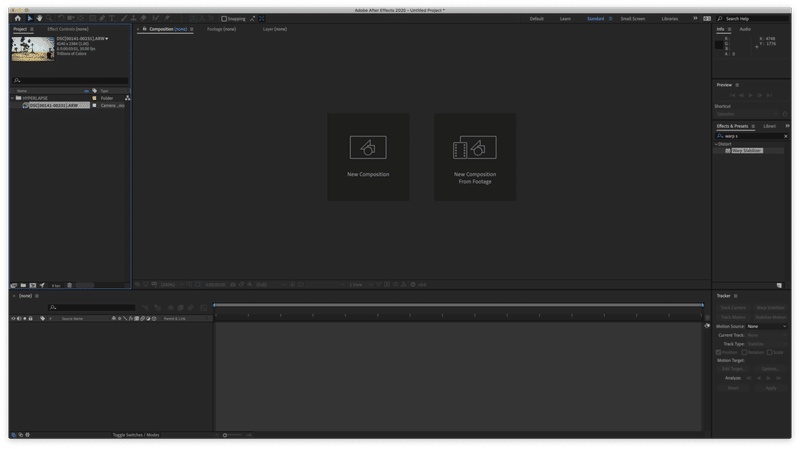
自分で作成したフォルダー以外に、メニューバー内に新しくファイルができていると思います。
DSC[0014-00231].ARWという名付けられたCamera Raw Sequence(カメラロウシークエンス)が出来上がります。
このCamera Raw Sequence(カメラロウシークエンス)をCreate New Compositionへドラッグ&ドロップします。
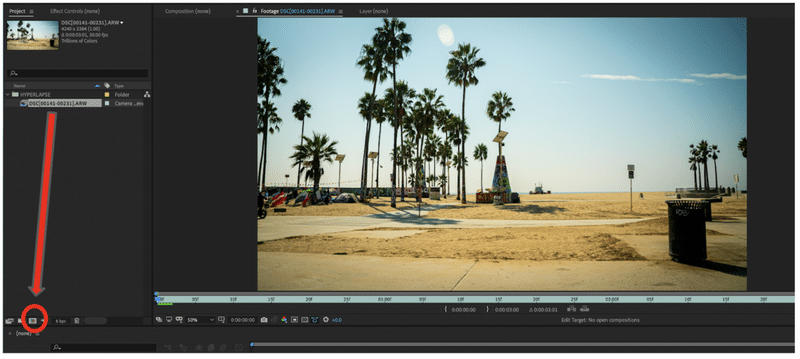
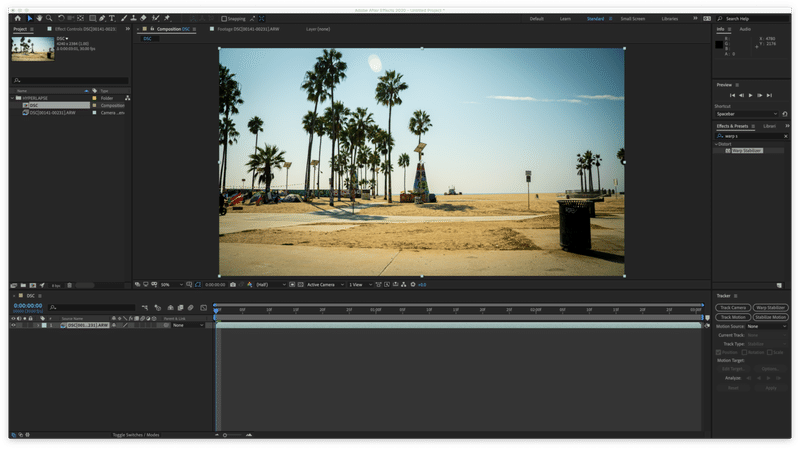
タイムラインに、写真で構成されたSequence(シークエンス)が登場しました。これを再生するだけでも、ある程度の形にはなっています。より滑らかな映像にするために、Effect(エフェクト)よりWarp Stabilization(ワープスタビリライザー)を選択。Smoothness(滑らか度合い)の値を10%にしています。

さらにダイナミックに表現するには、スケールやスピードを変更したりなど色々ありますが、今回はここまで。
簡単にハイパーラプスが完成です。
ハイパーラプスDAY1の動画YouTubeリンクはこちら⇩
ハイパーラプス日記の続編で、どんどん上手くなっていく様子を見てもらえると嬉しいです。
これから撮影や編集に関する記事をどんどん書いていくので、よかったらまた読んでください。
HVE Website:www.highvoltageusa.com
HVE Facebook:https://www.facebook.com/highvoltageentertainmentinc
HVE Instagram:https://www.instagram.com/highvoltageusa/?hl=en



ハイボルUSA/海外で映像づくり。L.A.拠点の映像制作会社、High Voltage Entertainment, Inc.(略してハイボル)。スタッフが日々交わす会話のキーワードから、「撮影に関する豆知識」「絶景撮影スポット」「必見の食や旅の情報」など、現地のリアルでフレッシュな情報をアレもコレもギュッと。
L.A.拠点の映像制作会社、High Voltage Entertainment, Inc.(略してハイボル)。スタッフが日々交わす会話のキーワードから、「撮影に関する豆知識」「絶景撮影スポット」「必見の食や旅の情報」など、現地のリアルでフレッシュな情報をアレもコレもギュッと。

